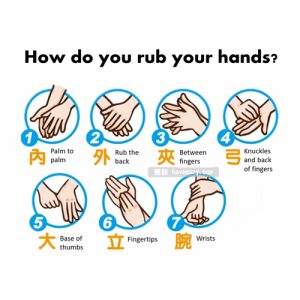單字教學 3.0:用科技幫助學生「做」、「用」、「想」
文/林加振 Rick
現任國小英語教師
教育部國中小行動學習傑出教師
在 108 課綱中,九大核心素養之一就是「科技資訊與媒體素養」。而十九項融入各領域的議題中,「科技教育」與「資訊教育」就是其中兩項。如何將科技與資訊議題的三大基本理念「做」、「用」、「想」融入現有的英語課程中,便是英語老師們在執行新課綱時的一大考驗,同時也是身為英語老師的新挑戰。
如果單字教學 1.0 是運用紙本的閃示卡、教具與實物;單字教學 2.0 是運用 PowerPoint、網際網路資源;那結合無所不在的行動載具、新興的數位科技就是單字教學 3.0。單字教學中有一個著名的 Marzano 單字教學六步驟(Explain、Restate、Show、Engage、Discuss 和 Play)。今年度的師德會訊,筆者將以這六大步驟為架構,說明如何將資訊科技融進單字教學裡。本期就將介紹第一步驟 ― explain 如何與資訊科技結合。以下是筆者建議在 explain 階段的三大呈現方式:
一、Digital Flashcards 數位閃示卡
傳統的閃示卡不僅昂貴、不環保,也無法點選發音聆聽、更無法提供給學生回家自學。以老師們最熟悉的 Quizlet 為例,點選字卡不僅能反覆發音、呈現圖片與例句、還能運用載具進行內建的練習活動與測驗,更能進行刺激的 Quizlet Live 課堂競賽遊戲。以下是 Quizlet 結合 Taboo Words 及 Back to the Board 單字遊戲的活動設計說明:
◆ 遊戲名稱:Back to the Board
適合程度:初階
示範網址:https://quizlet.com/283376227back-to-the-board-flash-cards/
(在 Quizlet 搜尋 Back to the Board 還可以找到許多可以直接運用的詞組)
遊戲方式:
- 老師將班上分成兩大隊。先請 A 隊派出一個代表到台前,並背對投影螢幕、面向同學。
- 老師運用 Quizlet 先揭示第一題的答案:fork。
- A 隊在台下的學生要盡力用英文描述出 fork,講台上的代表若能猜出 fork 則得一分。時間內獲得最多分的隊伍獲勝。
- 簡易版也可以改成可中英夾雜、比手畫腳或畫圖的方式來描述。
◆ 遊戲名稱:Taboo Words
適合程度:中高階
示範網址:https://quizlet.com/10017346taboo-words-flash-cards/
(在 Quizlet 搜尋 Taboo Words 還可以找到許多可以直接運用的詞組)
遊戲方式:
- 老師將班上分成兩大隊。先請 A 隊派出一個代表到台前,並背對投影螢幕、面向同學。
- 老師運用 Quizlet 先揭示第一題答案:pirate,再運用 Quizlet 揭示以下的 Taboo Words:treasure、hook、parrot、skull、island。
- A 隊在台下的學生要盡力用英文描述出 pirate,但不可以說到 treasure、 hook、parrot、skull、island 這幾個禁忌單字。如果有人不小心說到 Taboo Words,則此題不計分。講台上的代表若能猜出 pirate 則得一分。時間內獲得最多分的隊伍獲勝。
- 簡易版也可以改成可中英夾雜、比手畫腳或畫圖的方式來描述,但同樣不能呈現出 Taboo Words。
除了 Quizlet,筆者另外推薦幾個可以進行數位閃示卡的網站或 APP:
- Flippity:網站中的 Flippity Flashcards 模組,只要在表單中輸入所要的單字,就可以轉換成線上的數位閃示卡。單字會直接文字轉語音,可以反覆聆聽發音。也可以再轉換成內建的練習活動與小遊戲。從電腦網站製作出的教材,更可以讓學生回家直接在載具中進行練習。參考範例
- BarryFunEnglish:網站能直接將單字詞組轉換成 Flash 數位遊戲跟實用的學習單。
- Spelling City:除了網站,也有 APP。付費帳號有超過四十種練習遊戲。
- Cram:是一個類似 Quizlet 的 APP,當學生熟悉了 Quizlet 想換一個背誦單字的軟體,可以嘗試 Cram 看看。

二、Interactive Presentation 互動式簡報
透過簡報來解說例句、呈現圖片、進行練習,相信已經是許多老師們慣用的單字教學方式。除了老師們熟悉的 PowerPoint、iOS 系統的 Keynote、以及 Google Slides。另外推薦兩款有趣的 APP:Buncee 和 Haiku Deck。前者適合小學生來製作簡報,內建有許多可愛的貼圖、動態圖片、簡報底圖,付費版更可以錄音及錄影;後者適合中學生以上,可以讓學生分組運用載具製作簡報,上台進行單字主題發表,更能達到新課綱中以學習者為中心的理念。
除了傳統的簡報方式,另外推薦四個網站:Poll Everywhere、Mentimeter、Pear Deck、Nearpod,以上網站皆可以在簡報的過程中穿插問答或投票,讓觀眾或學生透過手機或平板與簡報者有更多互動,如:測驗、票選、文字雲、提問,甚至給講師打分數。下圖是筆者用 Mentimeter 的文字雲功能進行的單字教學活動,請學生在六年級開學時,回想五年級曾學習過的單字,並在 Mentimeter 輸入後送出。在網頁中越大越顯眼的單字,就代表是越多學生輸入的單字,教學者可以從中了解學習者的舊經驗與先備知識。
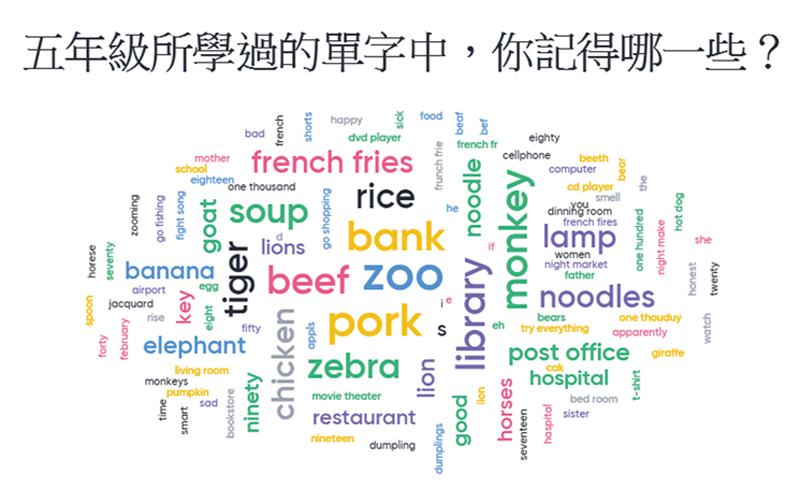
三、Vocabulary in Context 從情境中學習單字
在新課綱中「素養導向教學」四大原則之一就是:情境脈絡化的學習,就如同許多老師都擅長運用 TED、YouTube 或繪本動畫來呈現出所要進行的單字教學主題,讓單字在情境中呈現,更能呈現出其實用面。以下將特別介紹融入 Kahoot! 及 Lyrics Training 讓學生從 Context 中學習單字的創意用法:
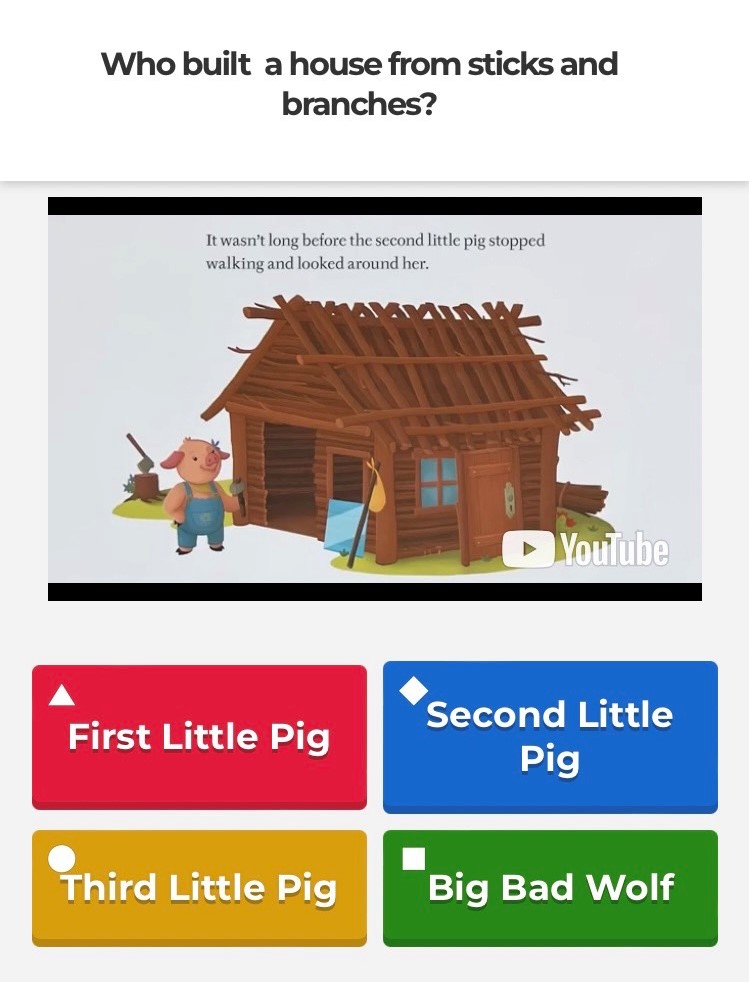
- Kahoot!:許多老師已習慣運用 Kahoot! 來進行課後的趣味搶答活動,但善用其插入影片的功能將會讓課程更豐富。影片的插入不是直接從電腦上傳,而是貼上 YouTube 網址,所以如果是自己拍攝的影片,則需要先上傳 YouTube 再貼上網址。貼上網址後在 Start at 跟 End at 填入該題要播放的影片秒數。影片的變化有兩種:第一種可以是每個題目是不同的影片,如不同的流行歌曲、不同的電影片段、不同的廣告。第二種整個題庫從頭到尾就是一個完整的 YouTube 影片(如:繪本、短片、歌曲),但每播一小段就設計一個關於主題單字的提問。這樣的方式優點在於學生不需要一次觀賞完一整部影片,而是每看一個段落,就必須回答一題 Kahoot! 單字題。課堂結束老師還可以把這個 Kahoot! 練習開啟成 Challenge 挑戰模式,讓學生回家反覆觀看影片並複習單字。這樣的進行方式類似另一個工具 EdPuzzle,但 EdPuzzle 可以穿插選擇題、問答題及註記。
- Lyrics Training:提到英文歌曲教學,就更不能錯過 Lyrics Training,網站內可以將英文歌曲製作成「邊聽歌邊選單字」或「邊聽歌邊打單字」的小遊戲,甚至老師可以自行設定所要讓學生學習的單字並製作成學習單。但筆者建議不要讓學生用 APP,因為免費帳號會有使用上的限制。可以直接在載具用瀏覽器開啟歌曲即可破解。
- 破解方式:
(1) 老師將歌曲網址做成 QR Code
(2) 學生掃描後選擇 Go to Web 開啟網頁
(3) 按 PLAY 播放歌曲後,登入帳號的部分選擇: Maybe Later - 小技巧:老師如何自己設定 Choice Mode 的填空單字?
(1) 登入 Lyrics Training 網站,按 Search 搜尋你要的歌曲。
(2) 找到工具列的 New Exercise 選項,點選你要的特定字彙,最後按 Save 存檔。
(3) 要開啟你設定的歌曲請到個人帳號內的 My Exercises的地方。 - 小技巧:如何製作填空學習單?
(1) Lyrics Training 網站,找到工具列的 Print Lyrics 選項。(不用登入即可製作)
(2) 選擇 Manual Selection of the blanks. 即可手動設定學習單中的空格。
- 破解方式:
在教學者運用多種科技工具進行單字的說明、解釋及提供範例後,下一步就是學生要能透過語言層面 (linguistic) 的 restate 階段、及非語言層面 (non-linguistic) 的 show 階段。想了解更多運用資訊科技呈現單字教學的妙方,千萬不要錯過下一期的專欄。